Kuidas kasutada Wolt Merchant Appi
Õpi Wolt Merchant rakenduse kasutamise põhitõdesid ning saa suunatud rakendusesisesesse iseteeninduskoolitusse, et hallata tellimusi ja tõhustada oma kaupluse toiminguid.

Ülevaade
- Kuidas Merchant rakendusse sisse logida
- Mis saab siis, kui unustan oma sisselogimisandmed?
- Merchant rakenduse mõistmine
- Tellimuste mõistmine Merchant rakenduses
- Kuidas hallata tellimusi Merchant rakenduses
- Tellimuste tagasilükkamine Merchant rakenduses
- Kuidas hallata lahtiolekuaegu
- Kuidas võtta ühendust Wolt klienditoega Merchant rakendusest?
- Kuidas valida oma eelistatud heliteade
Wolt Merchant App on teie parim vahend tellimuste jooksvaks haldamiseks. Kuigi me käsitleme siin põhitõdesid, logige kindlasti oma rakendusse sisse, et saada täielik iseteeninduskoolitus ja avastada kõik tööriistad, mis on saadaval teie tegevuse sujuvaks toimimiseks.
Kuidas Merchant rakendusse sisse logida
Looge oma sisselogimisandmed Merchant portaali kaudu või kasutage oma Wolti kontohalduri antud andmeid.
Kui rakendust kasutavad mitu liiget, saate lisada täiendavaid kasutajakontosid järgmiselt:
Pealkiri "Juurdepääsu haldamine" Merchant portaalis.
Valides "Merchant rakenduse kasutajad"
Rollide määramine vastavalt sellele, millistele rakenduse osadele neil on vaja juurdepääsu.
Mis saab siis, kui unustan oma sisselogimisandmed?
Unustasid oma Merchant äpi sisselogimisandmed? Ära muretse — saad parooli lähtestada vaid paari lihtsa sammuga:
Mine platvormile Merchant Portal
Ava vasakpoolses menüüs Juurdepääsu haldamine
Ava lehe ülaosas vahekaart Merchant äpi kasutajad
Leia õige kasutaja ja klõpsa kolmel punktil.
Vali Lähtesta parool ja kinnita
Nüüd saad uue parooli. Ära unusta seda turvalisse kohta kirja panna!
Sinu kasutajanimi kuvatakse alati parooli kohal paksus kirjas.
Kui sa pole kindel, kuidas platvormile Merchant Portal sisse logida, järgi meie üksikasjalikku juhendit. Kuidas platvormile Merchant Portal sisse logida.
Merchant rakenduse mõistmine
Avakuva "Aktiivsed tellimused" on justkui teie juhtimiskeskus, mis näitab kõiki teie käimasolevaid tellimusi ühe pilguga. See on täis vahendeid, mida vajate, et kõik sujuvalt toimiks.
Kuidas rakenduses navigeerida
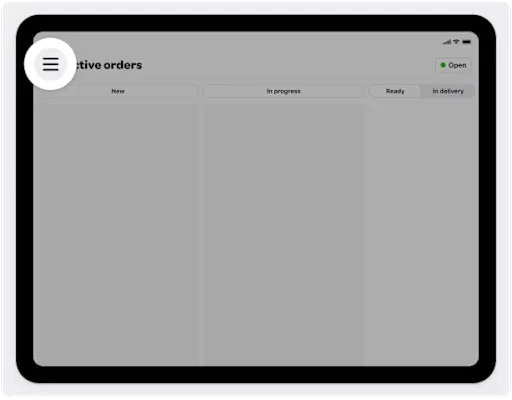
Kliki navigatsiooni ikoonil, et avada külgriba, kust leiate kõik vajaliku, sealhulgas:
Aktiivsed tellimused
Varasemad tellimused
Listing Manager
Merchant käsiraamat
Wolt tugi
Seaded
Kuidas vaadata kõiki käimasolevaid tellimusi
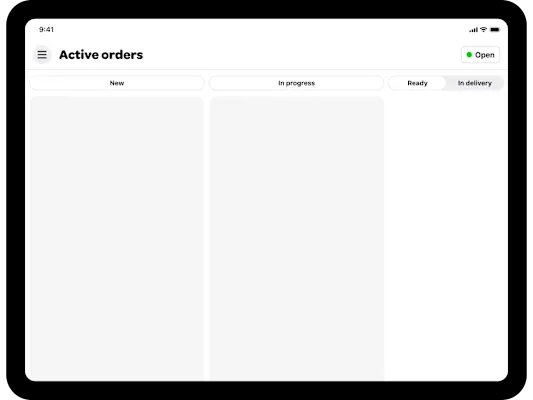
Saate hõlpsasti jälgida kõiki käimasolevaid tellimusi, kuna need liiguvad läbi veergude, alates "Uus" kuni "Tarnes", kui te neid vastu võtate ja ette valmistate. See on sujuv voog, mis hoiab teid igal sammul kontrolli all.
Poe kättesaadavuse mõistmine
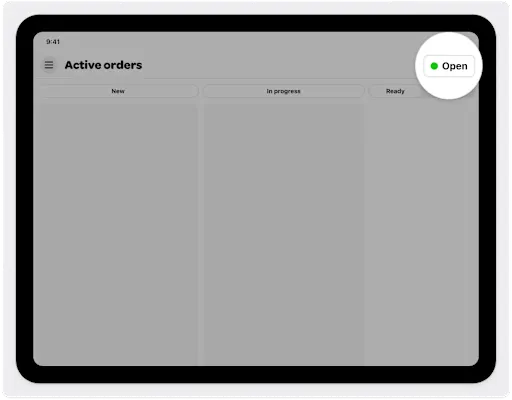
See nupp näitab teie müügipunkti praegust staatust. Roheline täpp "Avatud" tähendab, et olete valmis tellimusi vastu võtma. Kas vajate pausi? Saate oma koha staatust igal ajal lihtsa puudutusega uuendada.
Tellimuste mõistmine Merchant rakenduses
Wolt Merchant App pakub kõiki olulisi andmeid, mida vajate tellimuste tõhusaks haldamiseks. Siin on kiire ülevaade:
Kuidas mõista tellimuskaarte
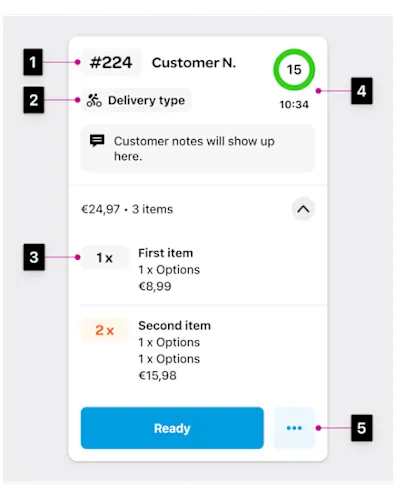
Tellimuskaardid sisaldavad kogu olulist teavet iga tellimuse kohta:
Tellimuse number: Kinnitage see pakendile, et seda oleks lihtne identifitseerida.
Tarne tüüp: Kas see on “tulen ise järele” või kohaletoimetamine.
Tellitud tooted: Üksikasjalik nimekiri kõigest, mida klient on tellinud.
Ettevalmistusaeg: Näitab, kui kaua teil on vaja enne tarnimist ette valmistada.
Tellimuse üksikasjad: Puudutage ikooni, et saada lisainfot, näiteks toote fotosid või printimisvõimalusi.
Kuidas eristada tellimuse tüüpe
On kaks peamist tellimuse tüüpi, mis nõuavad erinevaid lähenemisviise:
Tavatellimused: Peab olema vastu võetud 3 minuti jooksul, et vältida automaatset tagasilükkamist.
Ettetellimused: Määrake hilisemaks ajaks, andes teile 15 minutit kinnitamiseks, kui teie müügipunkt on avatud.
💡Nipp: Kui olete plaanitud tellimuse heaks kiitnud, liigub see vahekaardile "Plaanitud". Saate teate, kui on aeg alustada ettevalmistamist, nagu iga teise tellimuse puhul.
Kuidas hallata erinevaid tarnetüüpe
Wolt tarne: Võta vastu 3 minuti jooksul või tellimus lükatakse automaatselt tagasi.
Iseteenindus: Kasutage kohaletoimetamiseks oma kullereid.
Tulen ise järele: Klient võtab oma tellimuse teie asukohast vastu.
Kuidas hallata tellimusi Merchant rakenduses
Tellimuste haldamine on Merchant rakendusega imelihtne. Alates tellimuste vastuvõtmisest kuni nende üleandmiseni, siin on kiire ülevaade voost.
Kuidas tellimust vastu võtta
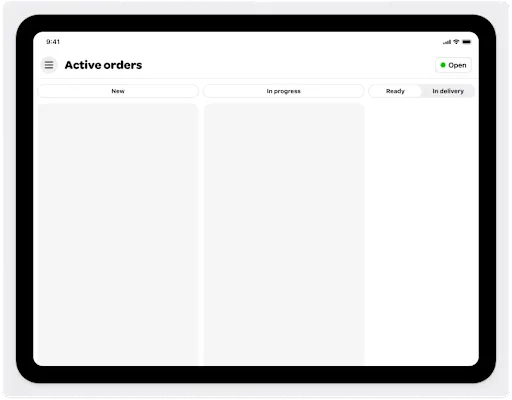
ℹ️ Alustuseks: Hoidke oma Merchant rakendus alati avatud. Kui see on suletud, siis näib teie ettevõte klientide jaoks offline ja te ei saa ühtegi tellimust.
Kui uus tellimus saabub, saate teate - vajutage kinnitamiseks lihtsalt nuppu "Nõustun".
Automaatse tagasilükkamise vältimiseks võtke taotlus kindlasti vastu 3 minuti jooksul. Vaadake soovitatud ettevalmistusaeg üle või kohandage seda vajaduse korral. Teie klienti teavitatakse teie hinnangulisest ettevalmistusajast.
Kuidas tellimust kokku panna
Kui olete tellimuse heaks kiitnud, muutub see olekusse "Käimasolev" ja kulleri saabumiseni hakkab tagasiarvestus. Vaadake tellimuse üksikasjad üle ikooni "..." abil ja kui tellimus on valmis, vajutage nuppu "Valmis", et teavitada kullerit ja klienti.
💡Nipp: kui teil on printer, kinnitage pakendile tellimuse number. Vastasel juhul kirjuta see lihtsalt kotile.
Kuidas anda tellimus üle
Tellimuste puhul kontrollige kulleri eeldatavat saabumisaega, ja kui tellimus on kohale toimetatud, liigub see kategooriasse "Varasemad tellimused". Tulen ise järele tellimuste korral puudutage valikut "Võetud", kui klient on oma tellimuse kätte saanud.
Tellimuste tagasilükkamine Merchant rakenduses
Meie eesmärk on vähendada tellimuste tagasilükkamist, sest see võib põhjustada rahulolematuid kliente ja vähem tulevasi tellimusi. Aga kui teil on vaja tellimus tagasi lükata, on siin, kuidas seda teha:
Kuidas lükata tellimus tagasi
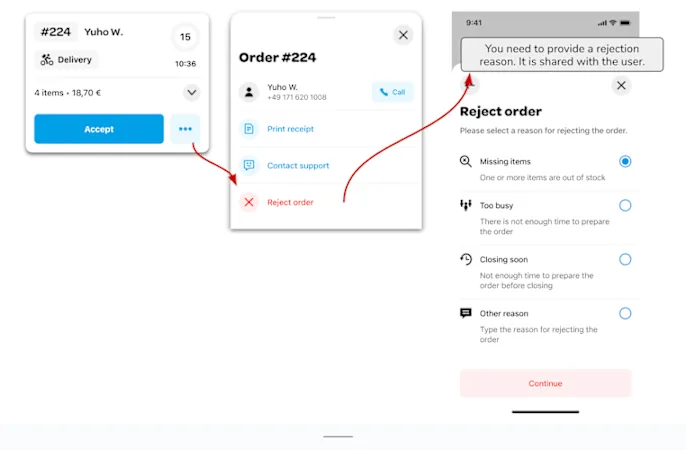
Koputage tellimuse kaardil ikooni "...".
Valige "Reject order" ja valige põhjus (mida jagatakse kliendiga).
Kinnitage, vajutades nuppu "Continue".
💡Nipp: Enne tagasilükkamist kaaluge muid võimalusi, näiteks poe ajutine sulgemine, puuduvate toodete mittesaadavaks märkimine või kliendiga kontakti võtmine. Vajadusel võite võtta ühendust ka Wolt klienditoega.
Tagasilükkamise põhjused
Tellimuse tagasilükkamisel tuleb valida põhjus:
Puuduvad tooted: Midagi on otsas.
Liiga hõivatud: Teil ei ole praegu võimalik tellimust ette valmistada.
Peatselt sulgemine: Teie sulgemisaeg on liiga lähedal, et tellimus lõpule viia.
Muu: Sisestage kohandatud põhjus, mida jagatakse kliendile.
Kuidas hallata lahtiolekuaegu
Rakendus avab ja sulgeb teie müügipunkti automaatselt vastavalt teie määratud kellaajale. Siin saad teada, kuidas hallata lahtiolekuaegu.
Üldised eeskirjad
Hoidke rakendus lahti tööajal - kui see on suletud, ei ilmu teie koht klientidele ja te ei saa tellimusi. Veenduge ka, et helitugevus oleks üleval, et te ei jääks teavitustest ilma.
Kuidas ajutiselt sulgeda oma müügipunkt
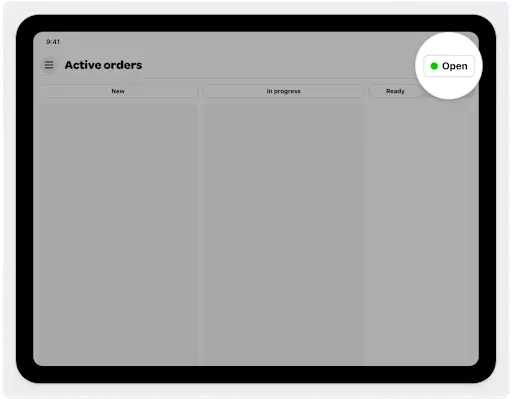
Kas teil on vaja korraks eemale minna? Puudutage nuppu müügipunkti staatus ja valige, kas soovite sulgeda 30 minutiks, 1 tunniks või kuni järgmise kavandatud avamiseni.
Pikemate sulgemiste (nt pühad) puhul saate oma lahtiolekuaegasid uuendada aadressil merchant.wolt.com või võtta ühendust Wolt klienditoega.
Kuidas võtta ühendust Wolt klienditoega Merchant rakendusest?
Kas vajate abi? Wolt klienditoega saab ühendust otse rakenduse kaudu kahel lihtsal viisil:
Puudutage suvalisel tellimuskaardil valikut “Võtke ühendust klienditoega”.
Valige menüüst “Võtke ühendust klienditoega”.
Kuidas valida oma eelistatud heliteade
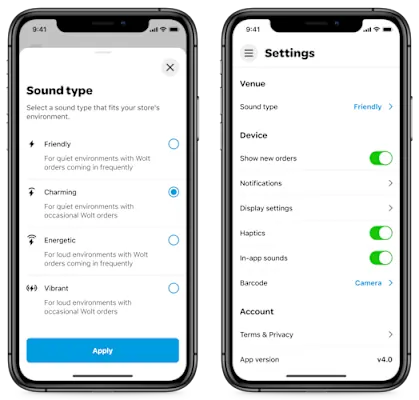
Õige heliseadistuse valimine aitab tagada, et te ei jääks kunagi tellimusest ilma. Saate valida mitme helivaliku vahel, mis põhinevad teie eelistustel või poekeskkonnal. Valides heli, mis paistab silma, vähendate tellimuste vahelejäämise ja automaatse tagasilükkamise ohtu.